Ter uma boa senha é fundamental para evitar intrusos em nossas contas, evitar que acessem os dispositivos e tenham problemas. Podemos dizer que é a principal barreira que impedirá que tudo isso aconteça. No entanto, nem sempre criamos chaves que são realmente fortes e nos protegem. Neste artigo, vamos falar sobre Gerenciador de Senhas Lite , que é um programa simples que podemos usar em Windows para criar senhas fortes e gerenciá-las com segurança.
Por que devemos usar um gerenciador de chaves

Podemos nos perguntar por que devemos usar um gerenciador de senhas . A resposta é clara: por segurança. Temos muitas ferramentas deste tipo à nossa disposição. São aplicativos que nos permitirão gerenciar todas as nossas senhas e armazená-las com segurança.
Muitos deles, além de armazenar as chaves, nos permitirão criar senhas. O positivo disso é que vamos criá-los com os requisitos ideais para que sejam totalmente seguros. Isso evitará erros humanos que podemos cometer se os gerarmos nós mesmos.
O que geralmente acontece se criarmos senhas manualmente? O normal é escolhermos as teclas que podemos lembrar facilmente. Por exemplo, geralmente colocamos palavras ou dígitos que nos são familiares. Em muitas ocasiões, até colocamos coisas como nosso nome ou data de nascimento. Mas mesmo qualquer palavra pode tornar uma chave insegura.
Isso e onde gerentes de chave entrar. Basicamente, eles vão gerar uma senha totalmente aleatória, que atende aos requisitos para considerá-la segura. Será criado através de um programa de computador, por isso não será uma chave “pensada” por nós e que evitará muitos erros.
Como funciona o Password Manager Lite
Gerenciador de Senhas Lite é um gerenciador de senhas offline. Deve-se observar que podemos encontrar aplicativos deste tipo tanto online quanto sem acesso à rede. Este último caso costuma ser o preferido por quem busca a máxima segurança, já que evitamos possíveis vazamentos ou programas que possam surgir. Embora também tenha a desvantagem de não podermos vincular contas diretamente online, independentemente do dispositivo que usamos, por exemplo.
Portanto, podemos instalar este programa no Windows e teremos que gerenciá-lo a partir daí. Ele armazena o banco de dados em nosso sistema e nos permite criar senhas e também armazenar as contas para poder ver a senha que já possuímos e logar facilmente.
Podemos dizer que o Password Manager Lite suporta 3DES-CBC e AES-ECB métodos de criptografia. Possui uma senha mestra de até 128 dígitos que serão utilizados para acessar todos os demais e que estarão protegidos em todos os momentos. É importante criarmos uma senha mestra forte e complexa, pois ela é a base de tudo. Mas devemos também mencionar que em hipótese alguma devemos esquecê-lo, pois não há como recuperá-lo.
O seu funcionamento é simples, bastando para isso copiar e colar as senhas do navegador ou dos programas onde iremos necessitar. Ao contrário de outras opções, ele não possui uma extensão de navegador que faça esse trabalho para nós. Isso, mais uma vez, tem suas vantagens e desvantagens. Se pensarmos em segurança, evitaremos qualquer problema que possa surgir nesse add-on.
Passos para usar o Password Manager Lite
Depois de explicar como funciona e por que é interessante, temos que conversar sobre quais etapas tomar para comece a usar o Password Manager Lite . Se você está procurando um gerenciador de senhas simples e seguro para Windows, este programa pode ser uma boa opção.
A primeira coisa que temos que fazer é ir para a página oficial e baixar o programa . Deve-se notar que iremos encontrar a versão instável e também a executável. Não é um programa que precisa ser instalado, então podemos testá-lo simplesmente baixando a versão portátil.
Senha da loja
Assim que o abrirmos, encontraremos uma primeira janela para adicionar senhas . Teremos que colocar a página web correspondente, o e-mail e por último a senha. Isso nos ajudará a reconhecer onde vamos usar essa senha e armazená-la corretamente.
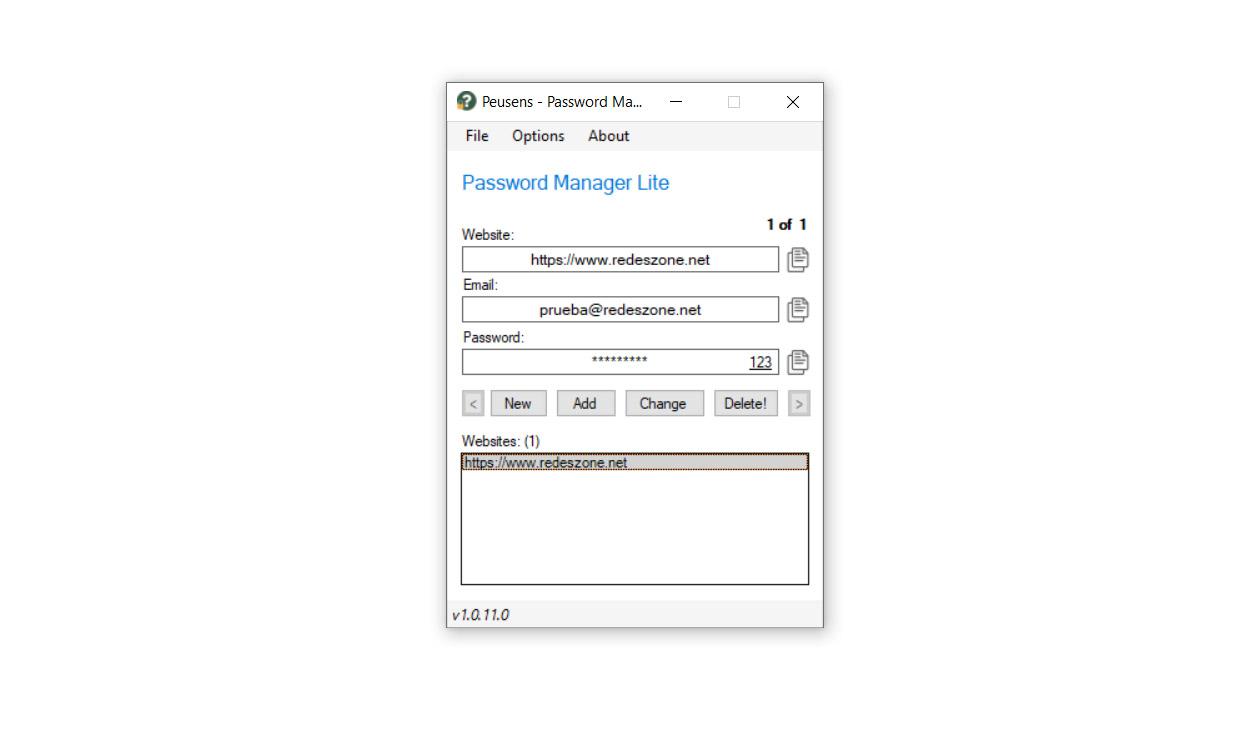
É um processo simples, como podemos ver na imagem acima. Mais tarde, só teremos que clicar em Adicionar e ele será salvo automaticamente. Teremos que fazer este processo com todas as senhas que desejamos salvar.
Senha de acesso
Para acessar qualquer senha que armazenamos, basta ir até a lista onde todos eles aparecem e clicarmos para copiar. Você tem que clicar no ícone ao lado da senha e ela será copiada para a área de transferência e podemos colá-la em qualquer lugar.
Também podemos fazer o mesmo para copiar o email ou nome de usuário. Desta forma, só teremos que colá-lo no site onde queremos fazer o login. Também podemos clicar no URL que criamos anteriormente e ir diretamente.
Gerar chaves seguras
Mas algo muito interessante sobre o Password Manager Lite é que podemos crie chaves totalmente seguras . Isso nos permitirá proteger nossas contas em todos os momentos e ter aquela barreira confiável que impede o acesso de qualquer intruso.
Para isso temos que clicar em Opções, na parte superior, e clicar em Gerar senha . Irá abrir automaticamente uma nova janela como podemos ver na imagem abaixo.
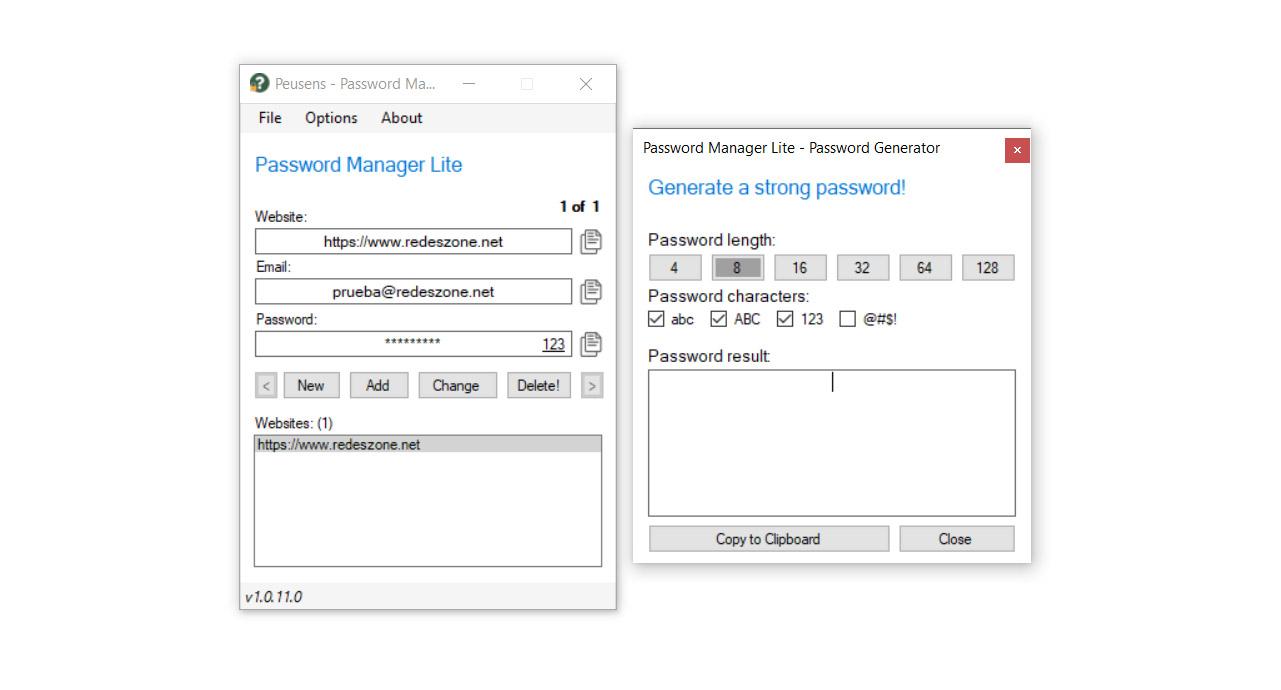
Temos que preencher alguns parâmetros, como o número de caracteres, se quisermos letras maiúsculas e minúsculas, números e outros símbolos especiais. O ideal para ter uma senha totalmente segura é marcar tudo, pois vai gerar uma senha complexa e difícil de descobrir.
Conclusões para usar o Password Manager Lite
Resumindo, o Password Manager Lite é um programa interessante que podemos usar no Windows. O que o torna diferente dos outros e que podemos levar em consideração? O principal é a sua simplicidade, pois oferece todos os fundamentos para armazenar ou gerar senhas .
Se estamos procurando um aplicação simples que atenda o essencial, é uma boa solução. Especialmente para quem deseja um gerenciador de chaves offline. No entanto, ele não possui muitas opções adicionais, como encontraremos em outros gerenciadores de senhas.
Portanto, para nós é um aplicativo que podemos levar em consideração no Windows e que também não é necessário instalar, pois também temos uma versão portátil para testá-lo. É um programa que nos permitirá administrar contas e gerar novas chaves seguras.